linux
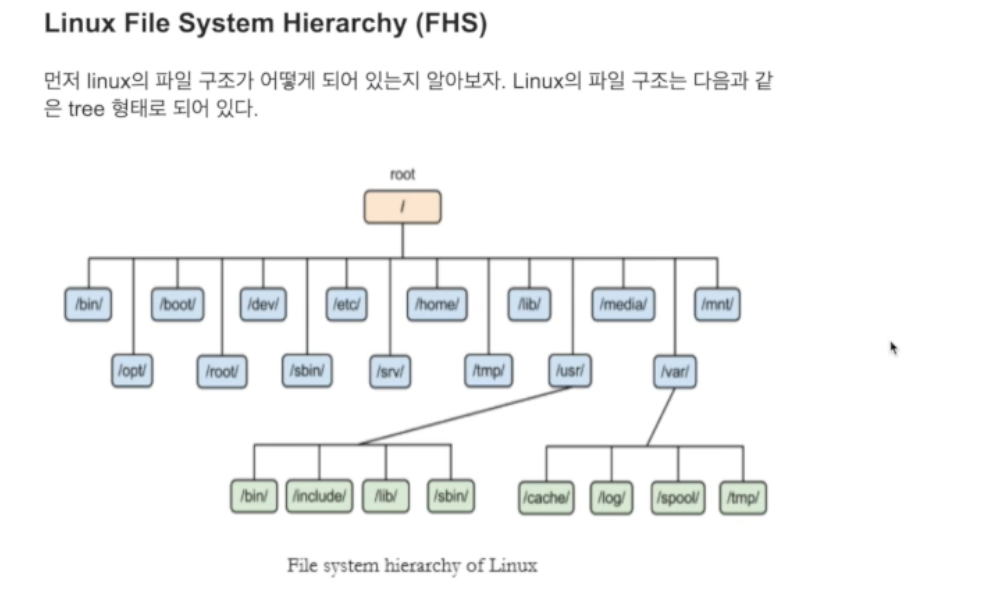
리눅스는 트리구조
home 디렉토리 (중요함):모든 리눅스시스템에 존재. 사용자 정보를 저장할 공간을 제공하는 경로.
리눅스를 설치하고 system 디렉토리 외에 일반 사용자로 리눅스에 접속하면 제공받는 곳
cd 라고 입력하면 home디렉토리로 이동함
또는 cd /(루트경로) -> cd ~
또는 cd /home/ubuntu ( ubuntu 유저 홈 디렉토리 절대 경로 )
cd /: 루트경로 이동
pwd : 자신의 현재위치 반환
ls : 현재 루트 경로 아래 어떤 파일이 있는지 반환
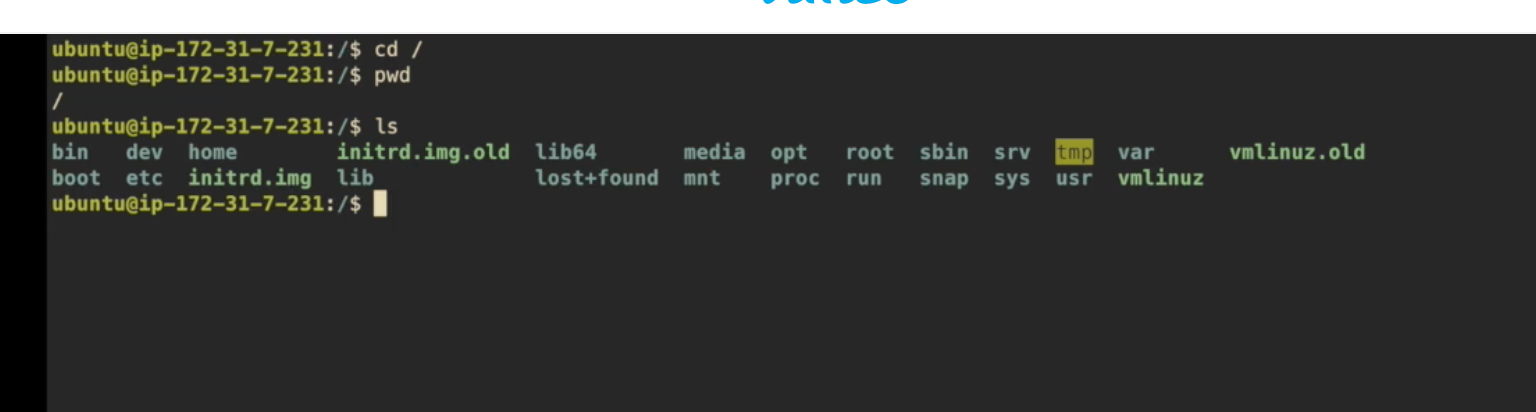
/home/ubuntu가 우분투라는 시용자 홈 디렉토리

절대경로, 상대경로
절대 경로 : 루트 부터 현재 경로까지 나옴
상대 경로 : 두 가지 심벌을 이용해서 이동하거나 접근. 보려면 ls - a입력.(- a옵션은 숨겨진 파일 볼 때 사용)
- 상대경로 심벌
. : 싱글 닷, 현재 경로
..: 더블 닷, 상위 경로
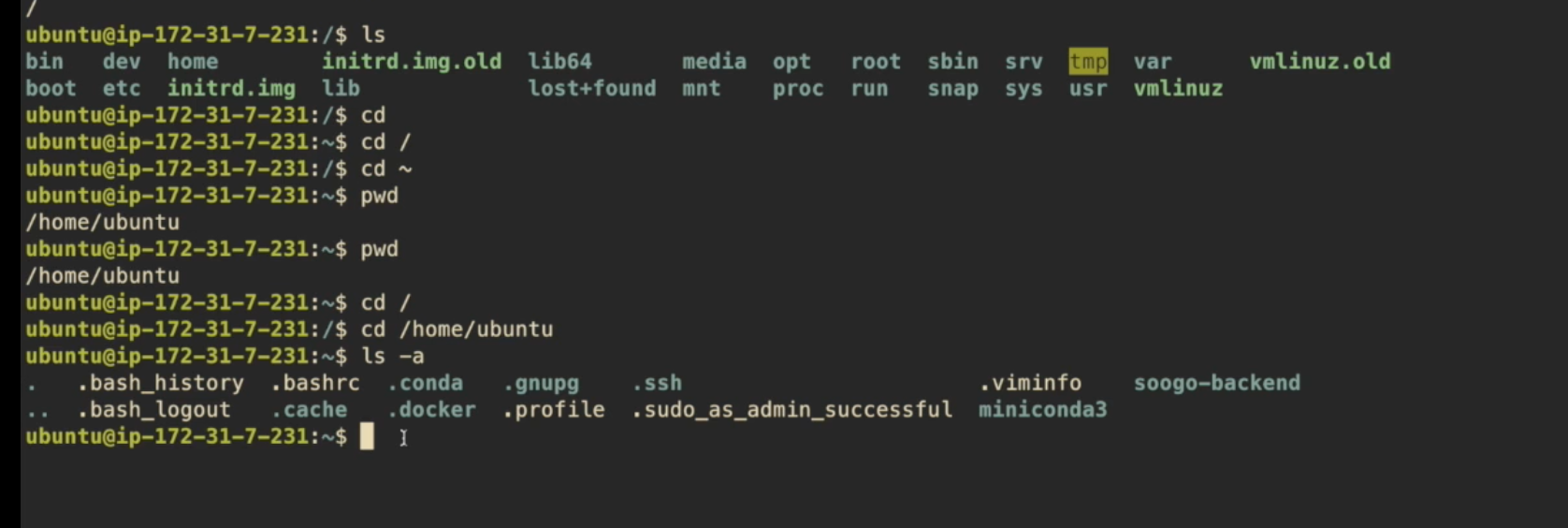
홈 디렉토리 바깥으로 나가고 싶은 경우 cd /home 또는 cd..(더블닷)입력 하면
/home으로 이동
pwd입력하면 /home이 나옴
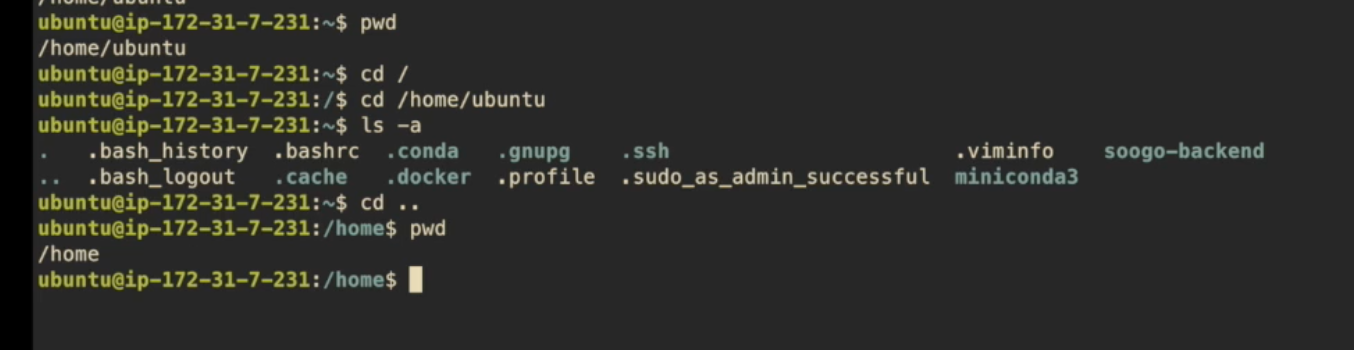
/home안에 우분투 경로로 가려면,
cd ./unbuntu 하면
현재 경로에 위치한 우분투 라는 경로로 이동하게 됨.
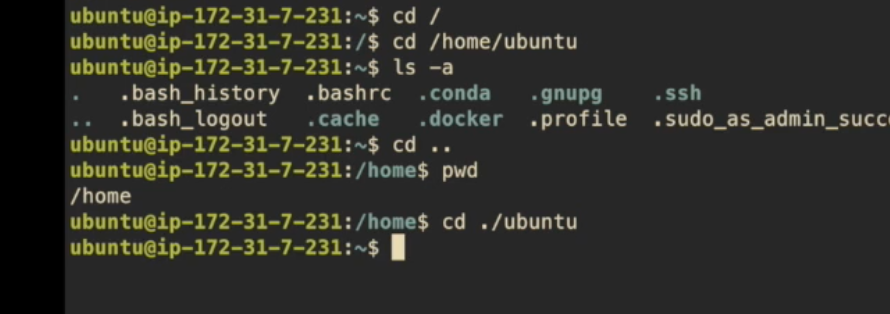
unbuntu에서 두 단계위인 루트 경로로 나가고 싶다면 cd ../..
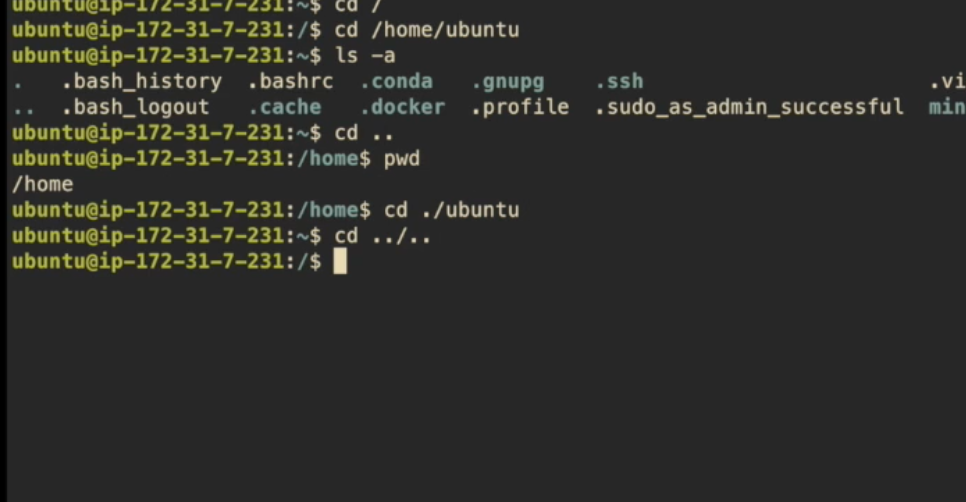
linux 환경 설정 파일
보통 dot 파일이라고 불리고 이건 숨김파일을 의미
현재 루트 디렉토리여서 사용자 디렉토리로 이동해서 살펴봄.
cd
ls - la
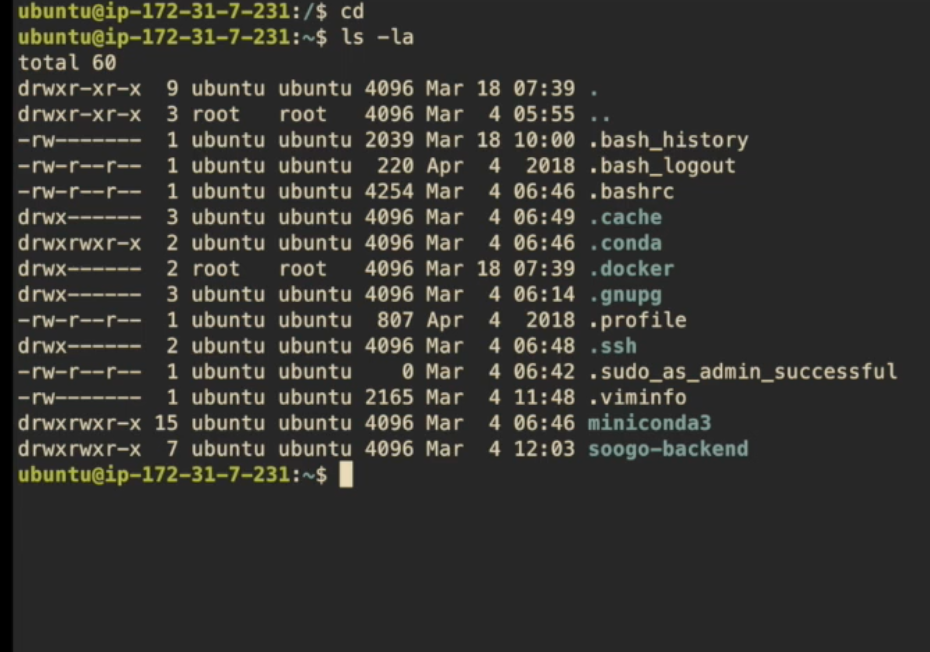
현재 이 디렉토리에는 dot파일, dot디렉토리가 존재.
지금은 쉘인 bash shell 설정을 담고 있는 .bashrc을 봐야 함.
vim 사용 ( 리눅스에는 기본적으로 제공되는 편집기능 중 하나 )
vim .bashrc 입력하면 해당 파일 오픈
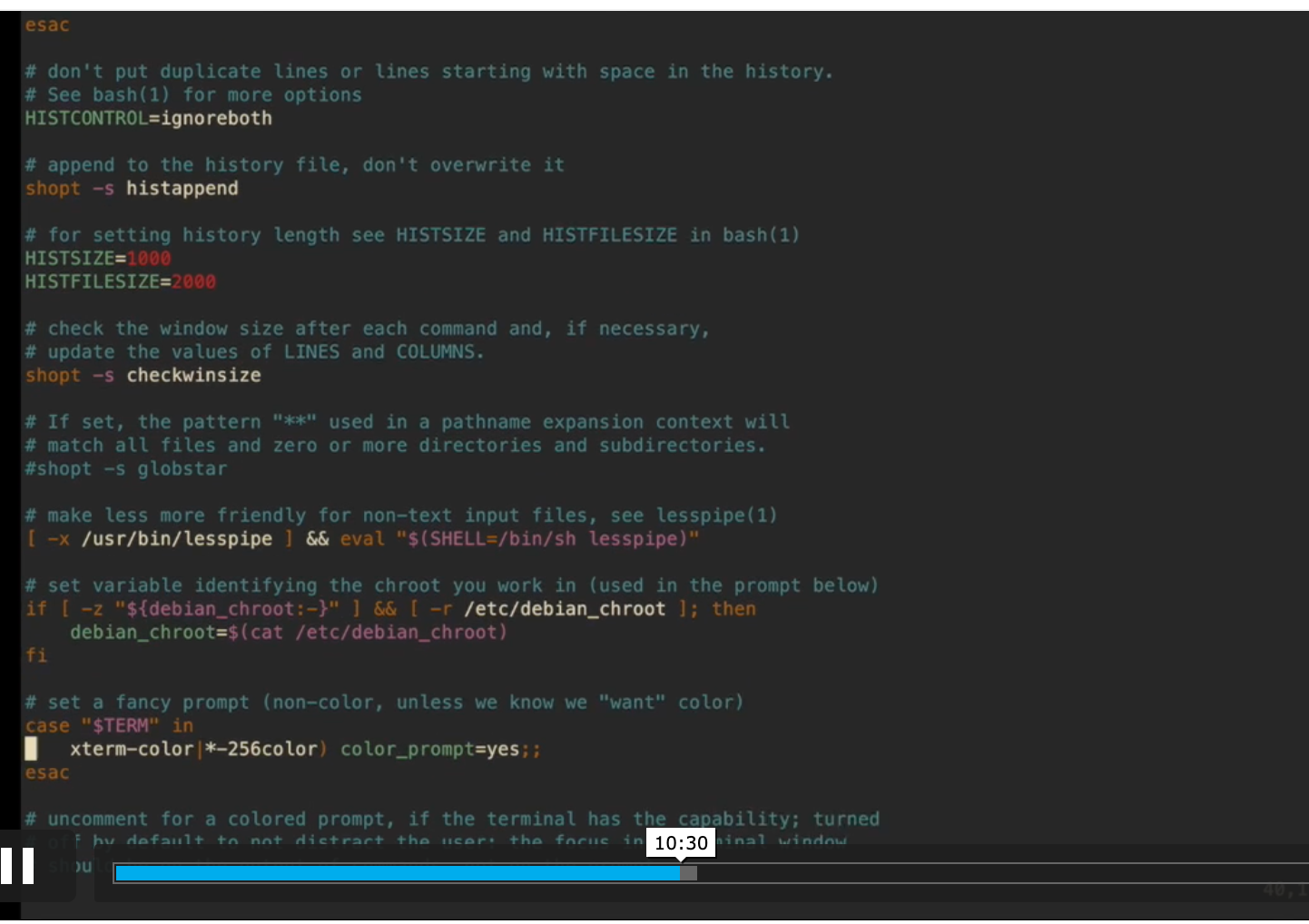
shell이 실행될 때 참고하기 위한 값들이 명시되어 있음. 이해 되지 않지만 이런 부분이 있어서 현재 쉘이 동작함.
쉘이 동작하기 위해 존재하는 게 dot 설정 파일.
이곳에 환경변수도 설정할 수 있음.
env치면 환경변수가 나옴
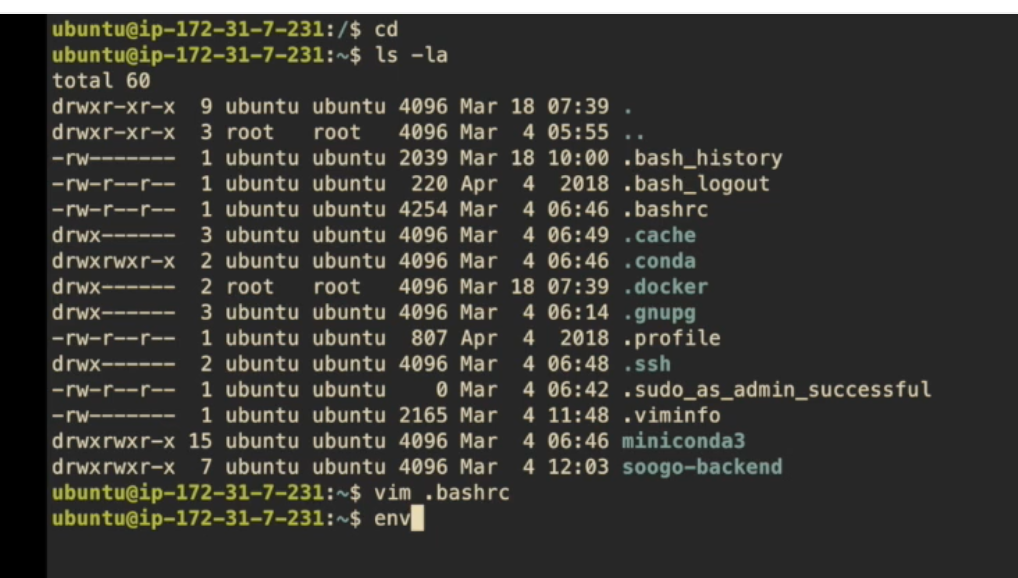
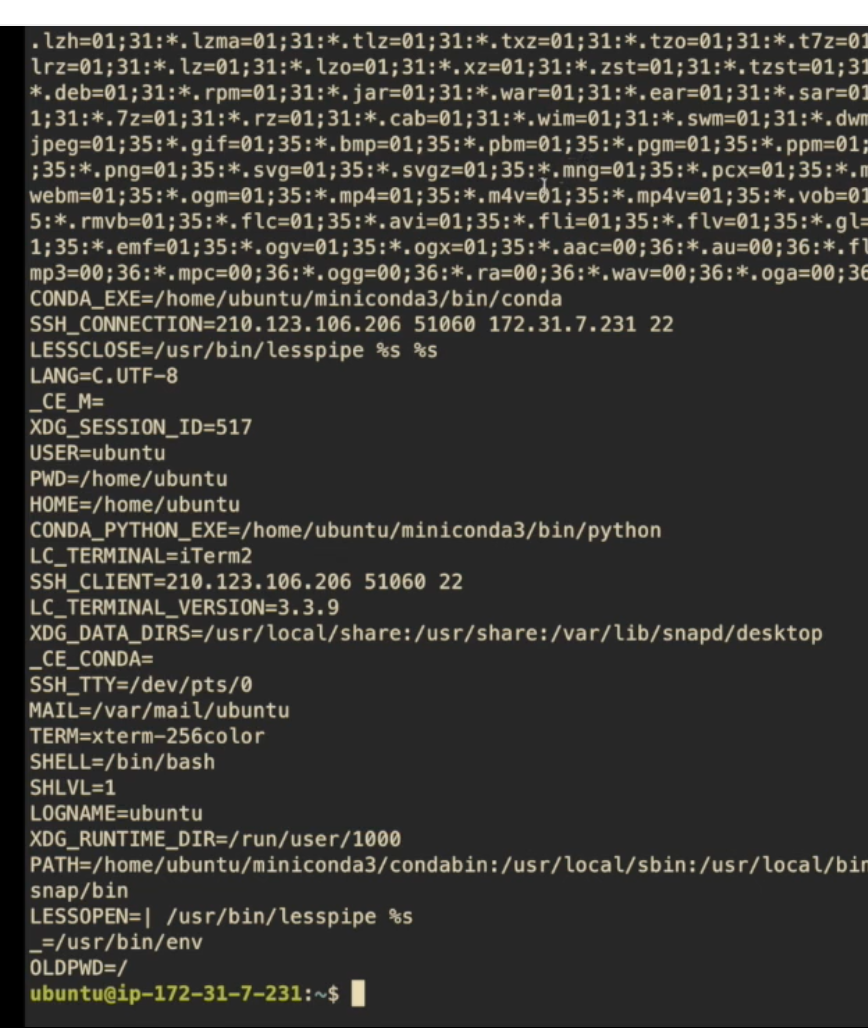
많은 변수가 표현되고 있음. 쉘 만을 위해서가 아니라 리눅스를 위해 존재
여기서 볼것은
HOME=/home/ubuntu
PATH=/home/ubuntu~ 라는 설정.
쉘 커맨드도 리눅스에 설치된 명령어 중 하나. 그럼 쉘이 실행될 때 마다 저희가 쓰는 ls도 환경변수에 등록이 되어 있어서 실행할 수 있음.
ls는 which라는 명령어를 사용해서 찾을 수 있음.
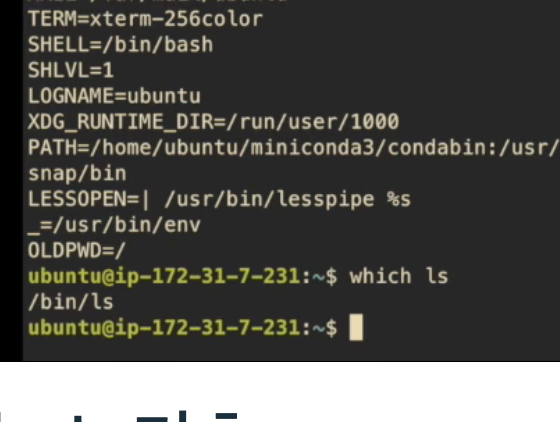
ls는 최상위 디렉토리 root에 속하는 bin이라는 디렉토리에 존재하고 있음.
그리고 환경변수에는 /bin이라는 디렉토리가 개별적으로 등록되어있음.
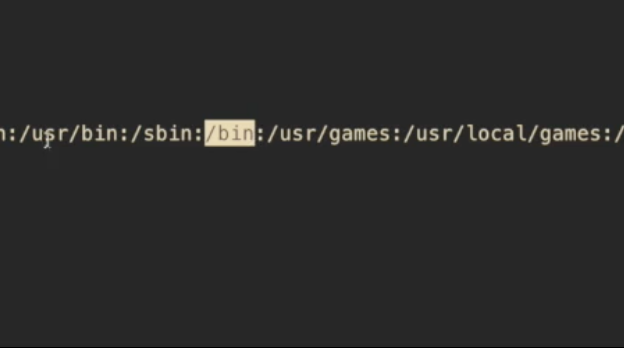
환경변수를 볼 때 path에서 구분자는 :임. 특정 경로를 넣고, :넣음. :으로 구분해서 연이어 정의함.
환경변수는 기본적으로 리눅스에서 먼저 필요한 것들을 시스템 공통으로 제공하고 있지만, 쉘 config 파일에 별도로 지정해서 추가해 정의할 수 있음. 각각에 환경 변수를 출력하는 명령어는 echo가 있음.
ehco $PATH라고 치면 PATH환경변수 값이 출력됨.
ehco $HOME이라고 치게 되면 HOME 디렉토리 변수가 담긴 home 이라는 환경 변수 내용을 출력함.
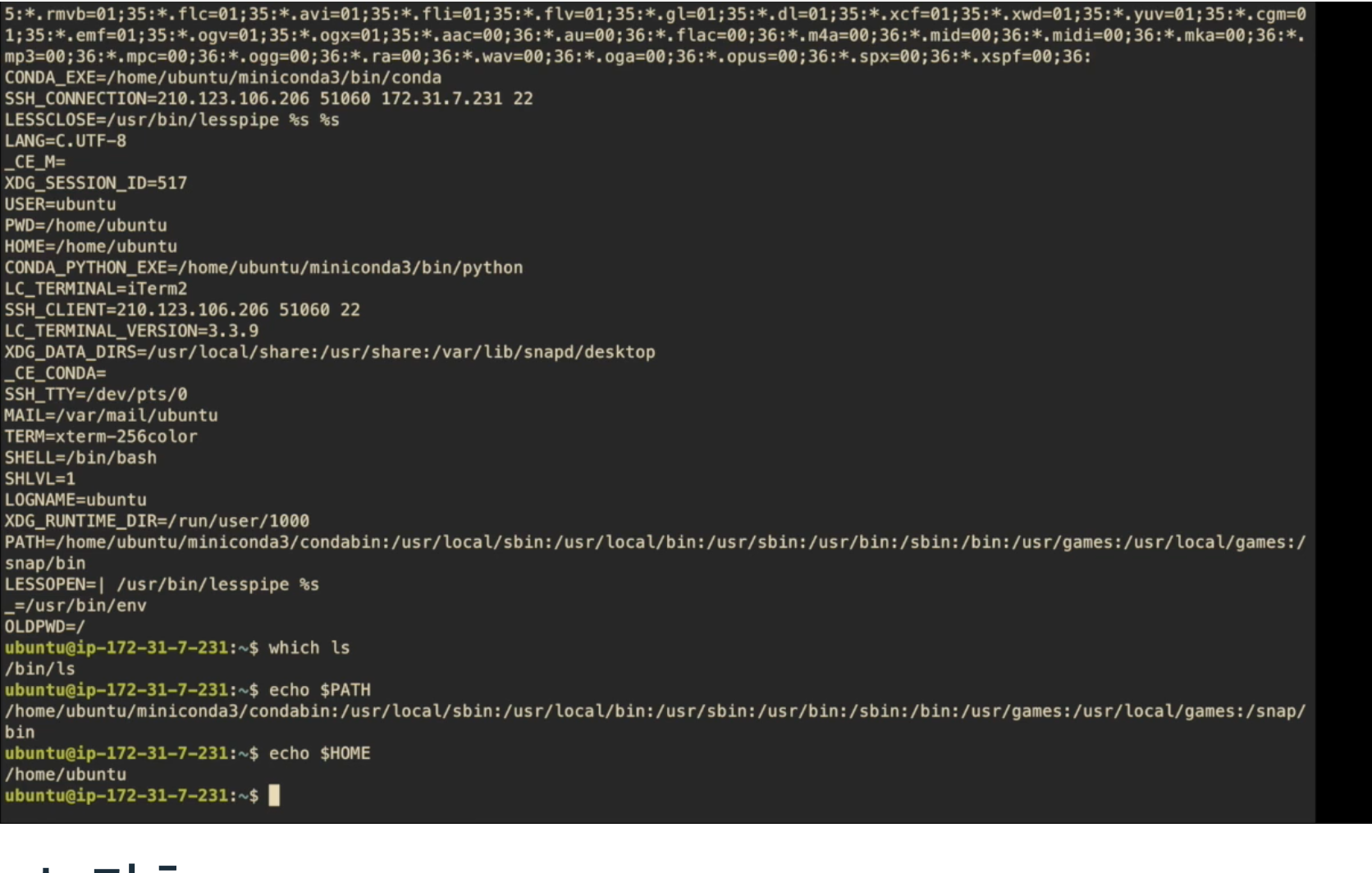
bash 설정 파일에 환경변수에 특정 경로를 추가하는 작업함.
먼저, 홈 디렉토리에 특정 디렉토리 만들어봄.
mkdir (make directory)
mkdir abcd
cd abcd
pwd하면 /home/ubuntu/abcd가 나옴.

이 내용을 bash 설정 파일에 집어 넣음
Cd ..
vi .bash
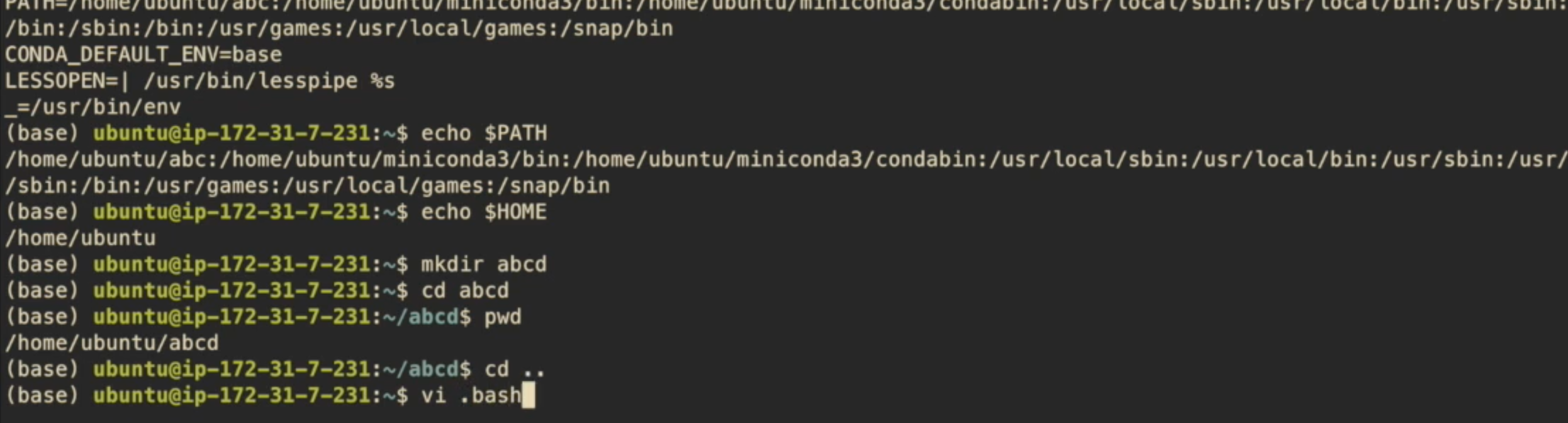
위치는 가장 아랫줄에 넣도록 함.
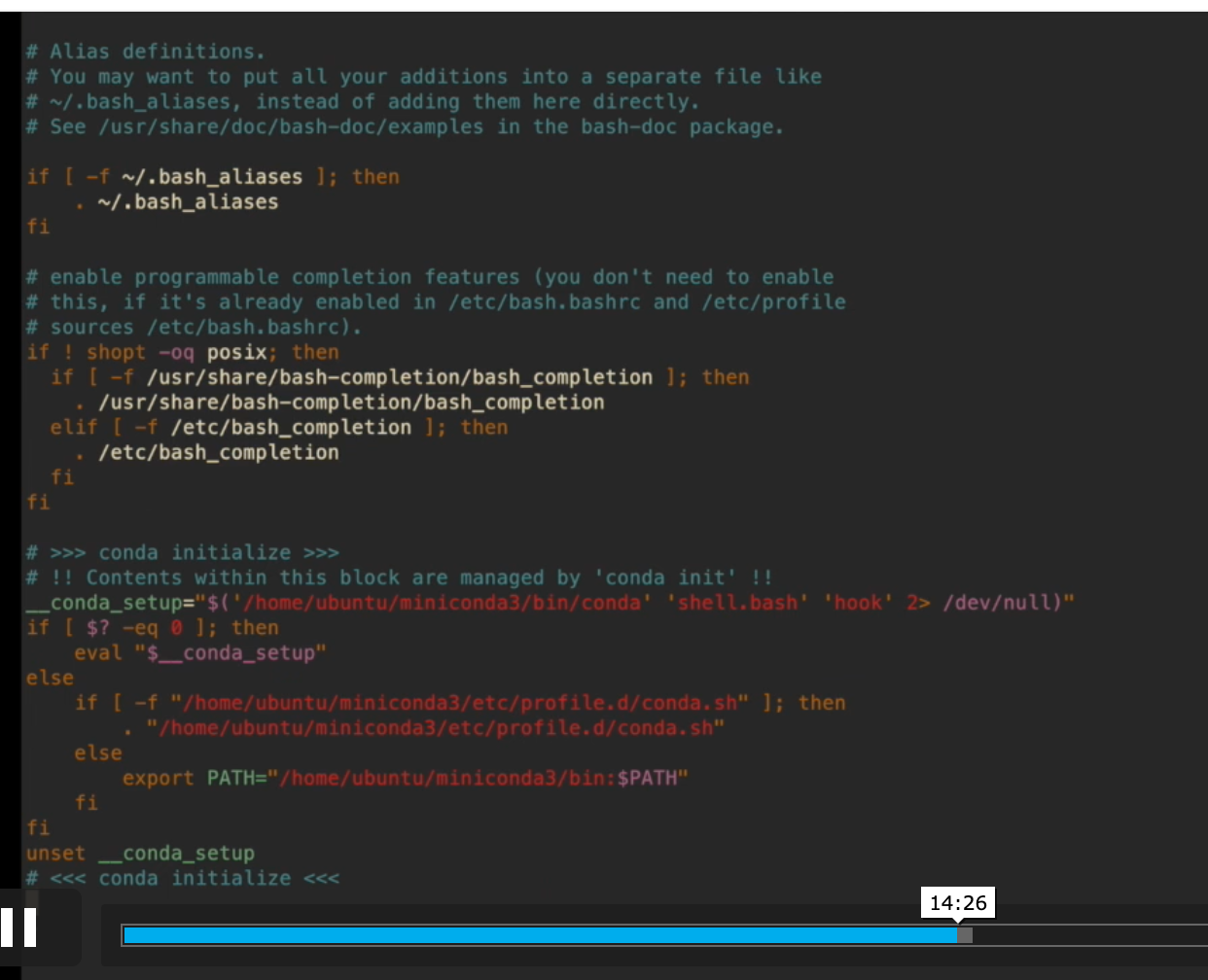
명령어는 export PATH=“/home/ubuntu/abcd:$PATH”
기존에 환경변수 내용을 담기 위해서 $PATH를 추가해 줌
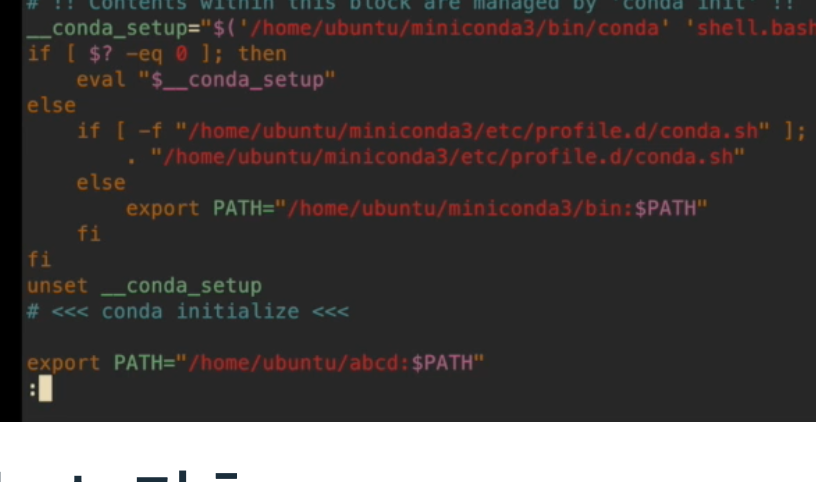
ESC + :wq
바뀐 내용을 불러들이기 위해서 source .bashrc
배쉬 환경 설정 파일을 다시 읽어들임.
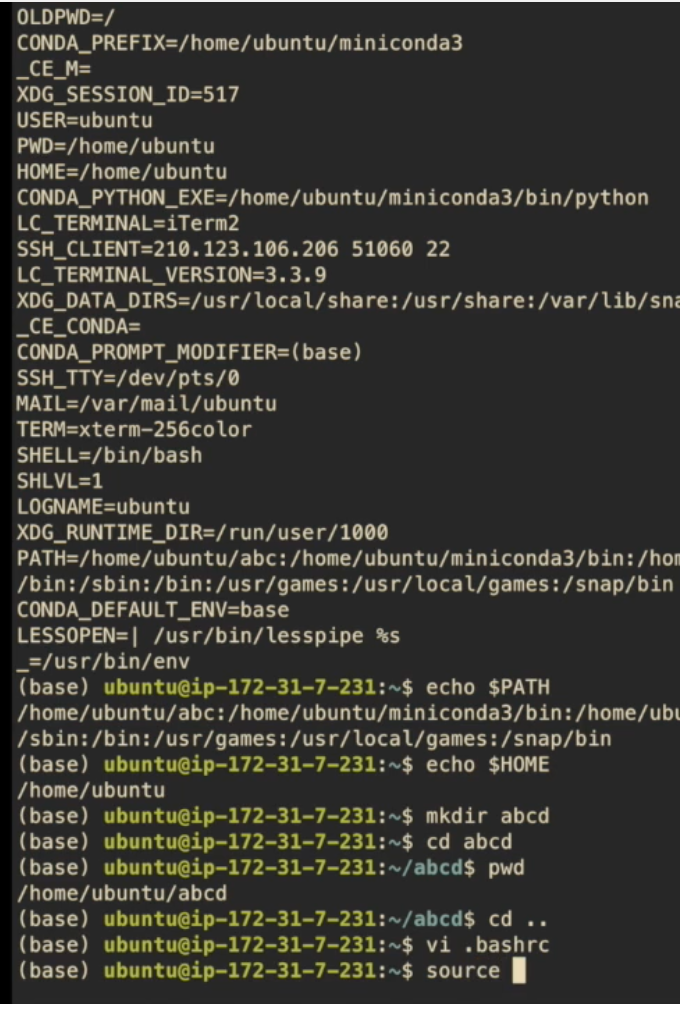
echo 명령어로 PATH 찍음. abcd라는 경로가 추가된 것을 확인가능.
shell(쉘) command
mv(move약자) : 데이터 이동. 디렉토리 혹은 파일을 이동할 때 사용. 이름 바꾸고 싶을 때 도 사용.
abc라는 폴더를 cba라는 이름으로 변경해봄
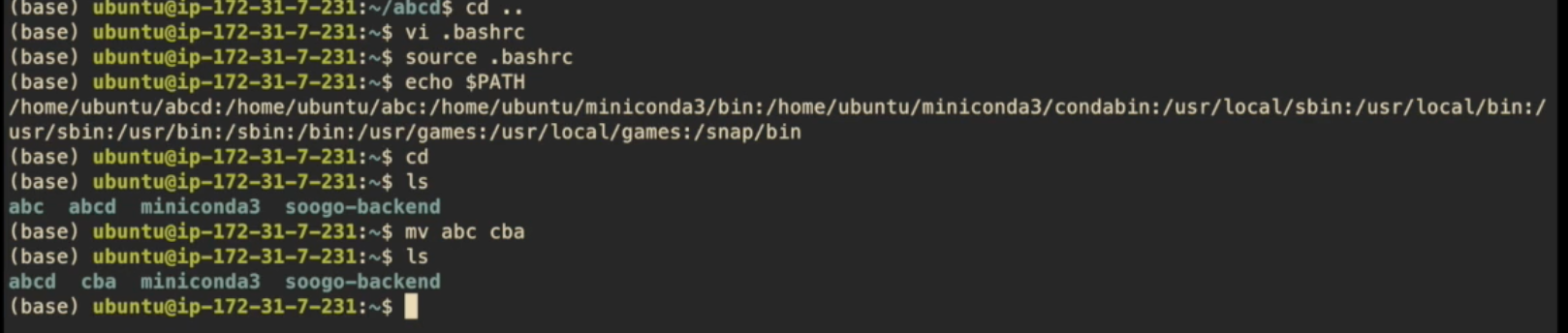
cp: 복사. 디렉토리 복사하려면 -r 써야 함.
cp -r cba abc
복제이므로 cba를 제외한 abc가 다시 생성됨.
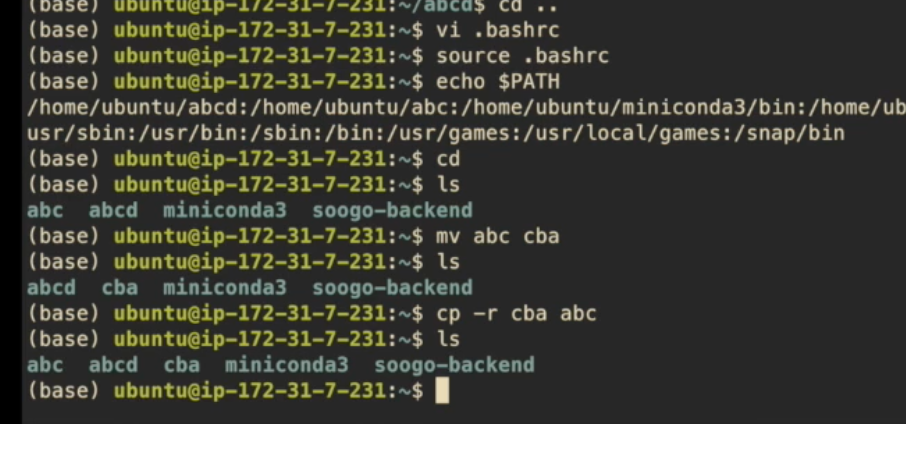
cat: 터미널 상에서 바로 프롬프트 파일 내용 불러옴.
적절한 파일이 필요함. 하나 만들어서 해봄.
vi abc.txt

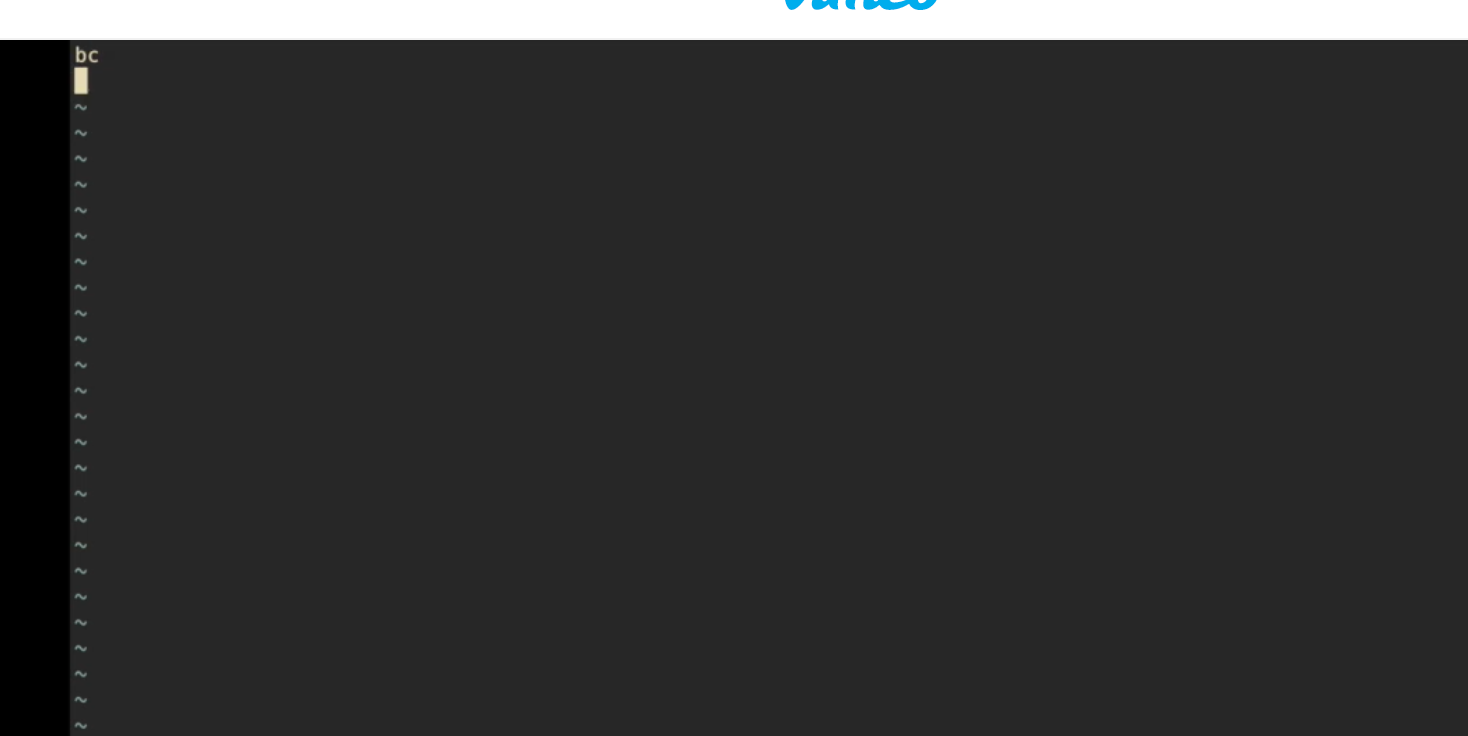
bc
abc
abcd
입력하고 나와서, cat abc.txt하면 파일 내용 확인 가능
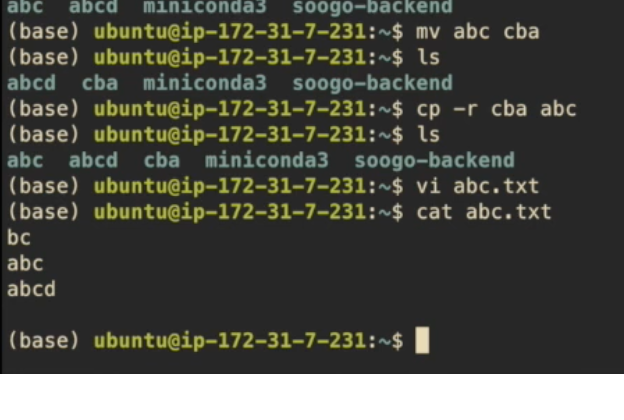
-
rm(remove약자): 파일 지우는 명령어
rm - r : 디렉토리 지우는 명령어
rmdir : 디렉토리 지우는 명령어
Rm abc.txt
Rm -r abc -
clear: 현재 prompt상 화면 정리하고 새롭게 보여줄 때 사용.
-
| : 이전 커맨드 결과물을 이후에 연결된 작업으로 추가
동작하고 싶을 때 사용함.
ls | grep m 입력.
m이 포함된 디렉토리인 iniconda3만 표시가됨. -
man : 매뉴얼 부르는 명령어. man + 명령어
너무 복잡하고 김.
man ls입력
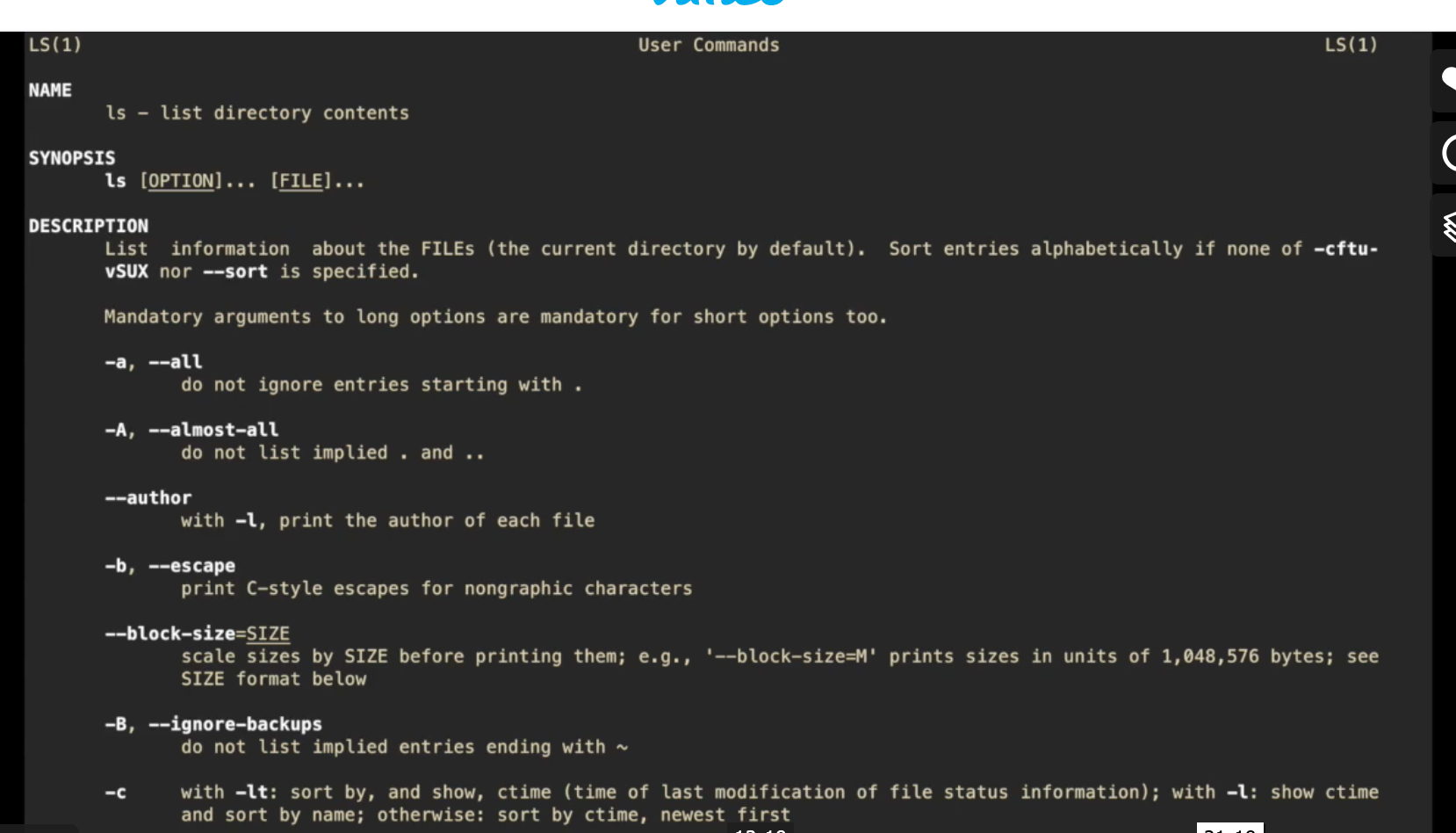
-
tldr: 패키지 매니저로 설치해야 함
sudo apt install tldr 입력
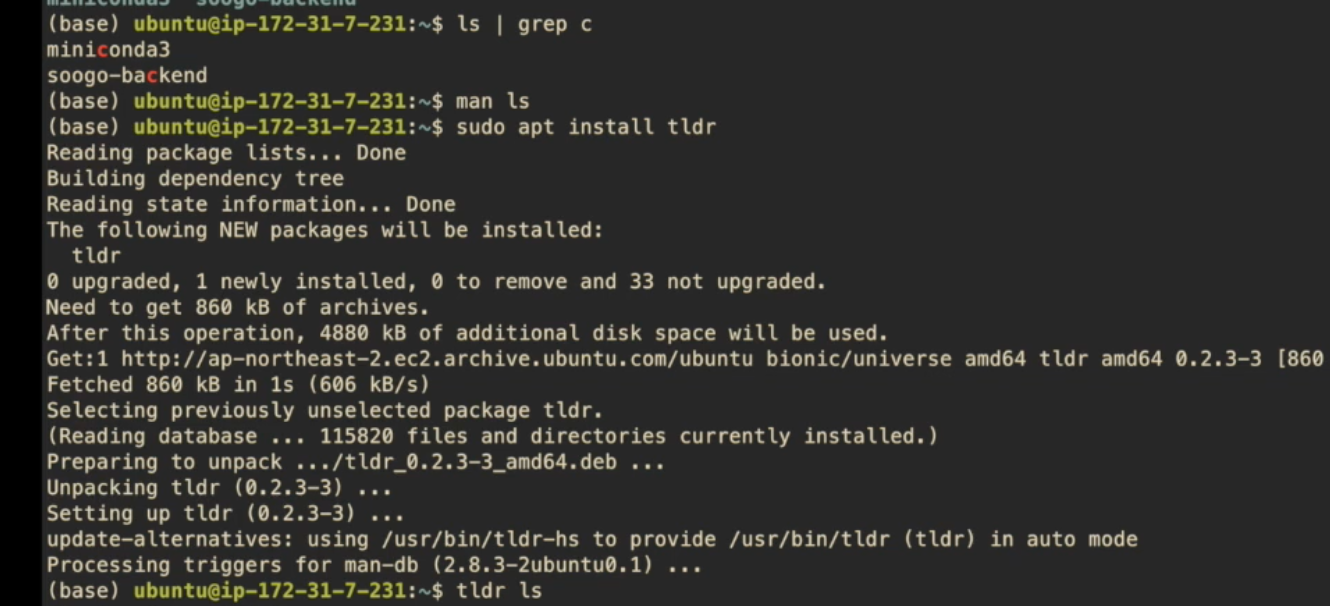
tldr ls 입력
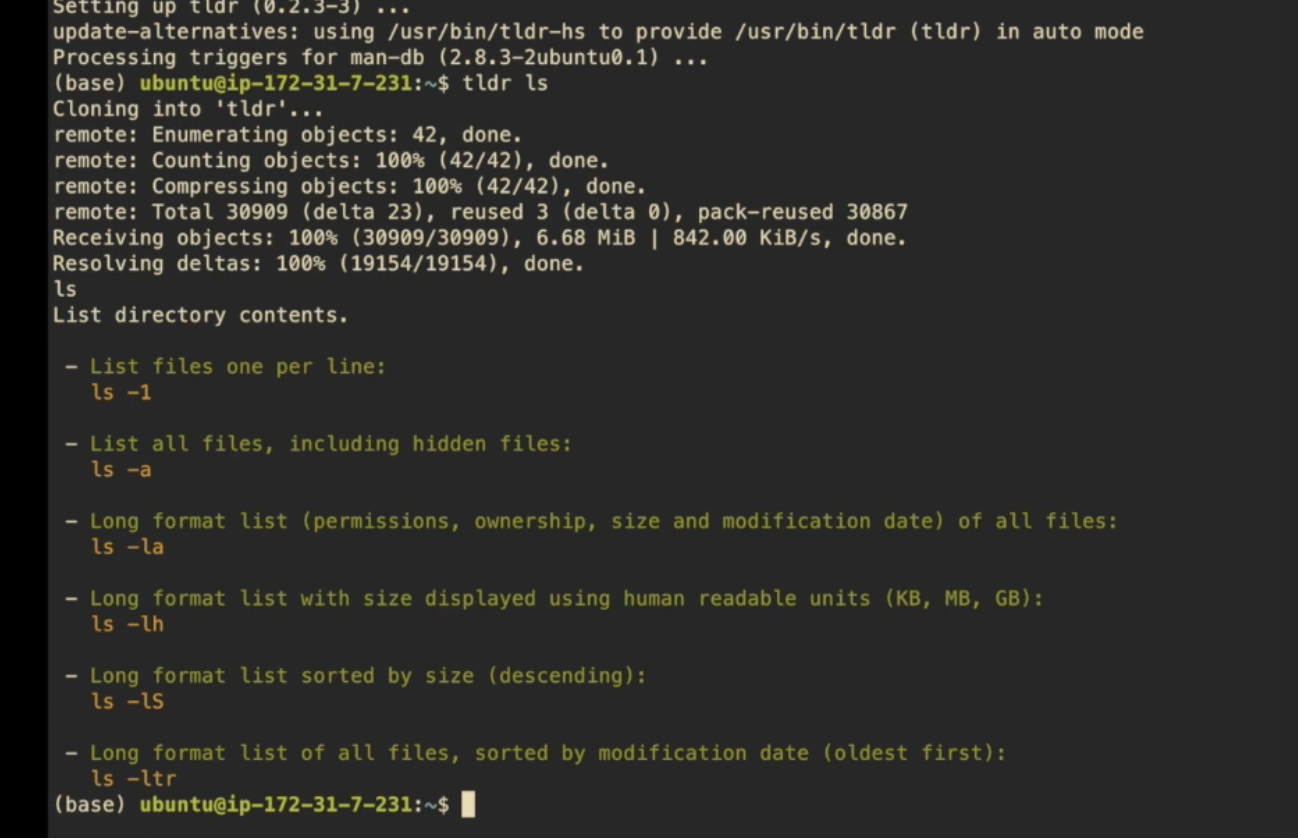
ls 핵심 내용만 보여줌
참고자료
리눅스 기초 : https://community.wecode.co.kr/t/linux/1124
